Slider
CATEGORIES
- An ninh xã hội
- Ảnh
- Ảnh động vật
- anh-nam-moi
- Âm nhạc
- Ẩm thực
- Bạn trẻ - Cuộc sống
- Bí ẩn
- Bikini
- Blog
- Blog Radio
- Ca nhạc - MTV
- Champions League
- Chuyển giới
- Clip
- Clip gây sốt giới trẻ
- Clip ngắn
- Code Tổng Hợp
- Công Nghệ Số
- Cristiano Ronaldo
- Cư dân mạng
- Diary
- Du lịch
- Đẹp
- Điện ảnh
- Điện thoại
- Đời sống
- Funny
- Giải Trí
- Giáo dục - du học
- Giới tính
- Girl xinh
- Góc Học Tập
- Góc Tin Học
- Gương mặt trẻ
- Hài Kịch
- Hải quân Mỹ
- Hậu trường
- HĐH
- Hình Ảnh
- Hình Xăm
- Học Nấu Ăn
- HỌC TẬP
- Index
- Khám phá
- Khoa học
- Kinh Dị
- Kỷ lục
- La Liga
- Làm đẹp
- League 1
- Life
- Lionel Messi
- lo-hang
- Love
- Máy tính bảng
- MINH HANG
- MV
- Ngôi sao bóng đá
- Người đẹp thể thao
- Nhà của sao
- Nhạc Âu - Mỹ
- Những người trẻ đặc biệt
- Nội dung số
- Ô tô - Xe máy
- phan
- Pháp luật và cuộc sống
- Phần mềm hay
- Phim
- Phim Cương Thi
- Phim Kinh Dị
- Phim Viễn Tưởng
- Premier League
- Quân sự
- Quân sự Việt Nam
- Quốc Tế
- Sao
- Sao ngày ấy - bây giờ
- Serie A
- sex
- Showbiz
- Siêu xe của sao bóng đá
- Sinh vật lạ
- Sức khoẻ
- Tennis
- Thể thao
- Thị trường tiêu dùng
- Thiết bị số
- Thống kê
- Thời trang
- Thủ Thuật Blogger
- Tin bên lề bóng đá
- Tin chuyển nhượng
- Tin Tức
- Tin Tức - Giải Trí - Vui Cười
- Tin vắn bóng đá
- Tổng hợp
- Truyện Của Tôi
- Truyện Ngắn Hay
- Truyện Radio
- UFOs
- Ứng dụng di động
- V-League
- V-POP
- Video bàn thắng bóng đá
- Video Sưu Tầm
- Việc làm
- W-POP
- World Cup 2014
- WWE
- X-Factor
- Xã hội - Lối sống
- Xã hội - Những chuyện kỳ lạ
- Xã hội - Phóng sự ảnh
- Xác ướp
- Xinh
Travel
Cute
My Place
Slider
Racing
Videos
Bạn muốn đưa bài viết cũ lên trên đầu danh sách bài viết , bạn có thể tùy chọn Lịch biểu trong Cài đặt bài đăng để thay đổi thời gian xuất bản của bài viết đó
- Trong danh sách bài đăng, bạn chọn Chỉnh sửa ở bài viết bạn muốn đưa lên trên cùng.
- Ở phần Cài đặt bài đăng (bên phải trang soạn thảo), bạn hãy bấm chọn Lịch biểu (1)
- Bây giờ bạn hãy đặt lại ngày và giờ cho thời điểm xuất bản bài viết này. Như trên mình đã nói, bạn hãy chọn thời điểm gần đây nhất nếu muốn đưa bài viết lên trên cùng (2+3)
- Bấm Cập nhật bài viết để hoàn thành!
Chúc bạn thành công!
- Trong danh sách bài đăng, bạn chọn Chỉnh sửa ở bài viết bạn muốn đưa lên trên cùng.
- Ở phần Cài đặt bài đăng (bên phải trang soạn thảo), bạn hãy bấm chọn Lịch biểu (1)
- Bấm Cập nhật bài viết để hoàn thành!
Chúc bạn thành công!
Code Tổng Hợp - Thủ Thuật Blogger
Thứ 2 đầu tuần thức dậy đã bị chặn rồi lại ngồi check IP
Demo test thử ok : http://www.topphimtuan.com
or : http://www.helloximo.com
Giải pháp:
Các bạn truy cập Domain Manager xóa hết cácRecords cũ, rồi DNS tới địa chỉ IP sau là ok
74.125.71.121
Chúc vui vẻ
Demo test thử ok : http://www.topphimtuan.com
or : http://www.helloximo.com
Giải pháp:
Các bạn truy cập Domain Manager xóa hết cácRecords cũ, rồi DNS tới địa chỉ IP sau là ok
74.125.71.121
Chúc vui vẻ
Code Tổng Hợp - Thủ Thuật Blogger
Khi trên blog có nhiều tiện ích thì câu hỏi cần đặt ra là làm sao để có thể thêm nhiều tiện ích mà vẫn tiết kiệm được không gian trên blog? Điều này rất cần thiết vì nó sẽ ảnh hưởng đến tốc độ load trang. Và một trong những cách tiết kiệm đó, bạn có thể làm theo hướng dẫn bên dưới. Thủ thuật này tạo Tabs với nhiều tiện ích, cùng với hiệu ứng bằng JQuery.
1. Đăng nhập tài khoản Blogger
2. Vào phần thiết kế (hay bố cục)
3. Chọn chỉnh sửa HTML
4. Chèn code CSS bên dưới vào trước thẻ ]]></b:skin>
5. Chèn tiếp code bên dưới ngay sau thẻ <head>
6. Save template lại
7. Trở về phần tử trang và thêm 1 HTML/Javascript
8. Thêm vào phần tử HTML/Javascript code bên dưới
» Chỉnh code:
- Bạn thay các tab màu đỏ thành tên hiển thị cho tiện ích của bạn.
- Các dòng màu xanh là nội dung hiển thị tương ứng với các Tab, bạnh ãy thay thành các tiện ích tương ứng với các tab.
9. Save tiện ích và tìm vị trí đặt cho phù hợp
Hình ảnh minh họa
» Bắt đầu thủ thuật1. Đăng nhập tài khoản Blogger
2. Vào phần thiết kế (hay bố cục)
3. Chọn chỉnh sửa HTML
4. Chèn code CSS bên dưới vào trước thẻ ]]></b:skin>
.pageTabs {
margin: 10px auto 0;
font-size:11px;}
ul.tabs {
margin: 0;
padding: 0 ;
float: left;
list-style: none;
height: 32px;
border-bottom: 1px solid #999;
border-left: 1px solid #999;
}
ul.tabs li {
float: left;
margin: 0;
padding: 0;
height: 31px;
line-height: 31px;
border: 1px solid #999;
border-left: none;
margin-bottom: -1px;
background: #e0e0e0; /* màu nền của các Tabs*/
overflow: hidden;
position: relative;
}
ul.tabs li a {
text-decoration: none;
color: #000;
display: block;
font-size: 1.2em;
padding: 0 20px;
border: 1px solid #fff;
outline: none;
}
ul.tabs li a:hover {
background: #eff0f1;
}
html ul.tabs li.active, html ul.tabs li.active a:hover {
background: #eff0f1;
border-bottom: 1px solid #eff0f1;
}
.tab_container {
border: 1px solid #999;
border-top: none;
clear: both;
float: left;
width: 100%; /* độ rộng của phần nội dung các Tabs*/
color:#000;
background: #eff0f1; /* màu nền của phần nội dung các Tabs*/
-moz-border-radius-bottomright: 5px;
-khtml-border-radius-bottomright: 5px;
-webkit-border-bottom-right-radius: 5px;
-moz-border-radius-bottomleft: 5px;
-khtml-border-radius-bottomleft: 5px;
-webkit-border-bottom-left-radius: 5px;
}
.tab_content {
padding: 5px;
font-size: 1.2em;
}
.tab_content img {
float: left;
margin: 10px 20px 20px 0;
border: 1px solid #ddd;
padding: 5px;
}
.tab_content p{
padding-bottom:10px;
}
margin: 10px auto 0;
font-size:11px;}
ul.tabs {
margin: 0;
padding: 0 ;
float: left;
list-style: none;
height: 32px;
border-bottom: 1px solid #999;
border-left: 1px solid #999;
}
ul.tabs li {
float: left;
margin: 0;
padding: 0;
height: 31px;
line-height: 31px;
border: 1px solid #999;
border-left: none;
margin-bottom: -1px;
background: #e0e0e0; /* màu nền của các Tabs*/
overflow: hidden;
position: relative;
}
ul.tabs li a {
text-decoration: none;
color: #000;
display: block;
font-size: 1.2em;
padding: 0 20px;
border: 1px solid #fff;
outline: none;
}
ul.tabs li a:hover {
background: #eff0f1;
}
html ul.tabs li.active, html ul.tabs li.active a:hover {
background: #eff0f1;
border-bottom: 1px solid #eff0f1;
}
.tab_container {
border: 1px solid #999;
border-top: none;
clear: both;
float: left;
width: 100%; /* độ rộng của phần nội dung các Tabs*/
color:#000;
background: #eff0f1; /* màu nền của phần nội dung các Tabs*/
-moz-border-radius-bottomright: 5px;
-khtml-border-radius-bottomright: 5px;
-webkit-border-bottom-right-radius: 5px;
-moz-border-radius-bottomleft: 5px;
-khtml-border-radius-bottomleft: 5px;
-webkit-border-bottom-left-radius: 5px;
}
.tab_content {
padding: 5px;
font-size: 1.2em;
}
.tab_content img {
float: left;
margin: 10px 20px 20px 0;
border: 1px solid #ddd;
padding: 5px;
}
.tab_content p{
padding-bottom:10px;
}
5. Chèn tiếp code bên dưới ngay sau thẻ <head>
<script src="http://traidatmui-tips.googlecode.com/files/Jquery1.3.2.js" type="text/javascript"></script>
<script type="text/javascript">
$(document).ready(function(){$(".tab_content").hide();$("ul.tabs li:first").addClass("active").show();$(".tab_content:first").show();$("ul.tabs li").click(function(){$("ul.tabs li").removeClass("active");$(this).addClass("active");$(".tab_content").hide();var activeTab=$(this).find("a").attr("href");$(activeTab).fadeIn(1000)})});
</script>
<script type="text/javascript">
$(document).ready(function(){$(".tab_content").hide();$("ul.tabs li:first").addClass("active").show();$(".tab_content:first").show();$("ul.tabs li").click(function(){$("ul.tabs li").removeClass("active");$(this).addClass("active");$(".tab_content").hide();var activeTab=$(this).find("a").attr("href");$(activeTab).fadeIn(1000)})});
</script>
6. Save template lại
7. Trở về phần tử trang và thêm 1 HTML/Javascript
8. Thêm vào phần tử HTML/Javascript code bên dưới
<ul class="tabs">
<li><a href="#tab1">TAB1</a></li>
<li><a href="#tab2">TAB2</a></li>
<li><a href="#tab3">TAB3</a></li>
<li><a href="#tab4">TAB4</a></li>
<li><a href="#tab5">TAB5</a></li>
</ul>
<div class="tab_container">
<div id="tab1" class="tab_content">
NỘI DUNG CỦA TAB 1
</div>
<div id="tab2" class="tab_content">
NỘI DUNG CỦA TAB 2
</div>
<div id="tab3" class="tab_content">
NỘI DUNG CỦA TAB 3
</div>
<div id="tab4" class="tab_content">
NỘI DUNG CỦA TAB 4
</div>
<div id="tab5" class="tab_content">
NỘI DUNG CỦA TAB 5
</div>
</div>
<li><a href="#tab1">TAB1</a></li>
<li><a href="#tab2">TAB2</a></li>
<li><a href="#tab3">TAB3</a></li>
<li><a href="#tab4">TAB4</a></li>
<li><a href="#tab5">TAB5</a></li>
</ul>
<div class="tab_container">
<div id="tab1" class="tab_content">
NỘI DUNG CỦA TAB 1
</div>
<div id="tab2" class="tab_content">
NỘI DUNG CỦA TAB 2
</div>
<div id="tab3" class="tab_content">
NỘI DUNG CỦA TAB 3
</div>
<div id="tab4" class="tab_content">
NỘI DUNG CỦA TAB 4
</div>
<div id="tab5" class="tab_content">
NỘI DUNG CỦA TAB 5
</div>
</div>
» Chỉnh code:
- Bạn thay các tab màu đỏ thành tên hiển thị cho tiện ích của bạn.
- Các dòng màu xanh là nội dung hiển thị tương ứng với các Tab, bạnh ãy thay thành các tiện ích tương ứng với các tab.
9. Save tiện ích và tìm vị trí đặt cho phù hợp
Code Tổng Hợp - Thủ Thuật Blogger
Tải phần mềm Mass Facebook Ads crack, mass facebook inova full crack, phần mềm facebook
Phần mềm quảng cáo Mass Facebook ads
Phần mềm quảng cáo, kết bạn (add friends), tạo nhóm (group), nhắn tin (gửi message), mời fanpage, tạo event (sự kiện) trên Facebook hoàn toàn mới với cách tiếp cận khác biệt, không bị giới hạn bởi các điều kiện của Facebook.- Bạn muốn có một Phần mềm quảng cáo Mass Facebook ads có thể kết bạn với 4000 người trong vòng 1-2 tuần, hoàn toàn tự động, bạn không phải làm gi cả???
- Bạn muốn danh sách friend Facebook này đang hoạt động, tất cả các friend facebook này đều có đăng nhập và có hoạt động trên Facebook trong thời gian gần đây như comment, post status, like ???
- Bạn muốn danh sách friend Facebook này theo tiêu chí mà bạn chọn, như trẻ,teen, ở Việt Nam, yêu hàng hiệu, thích chém gió ???
- Bạn muốn gửi tin nhắn quảng cáo tới hàng triệu người dùng trên Facebook mà không cần phải kết bạn??
- Bạn muốn tạo Group trên Facebook và có hàng chục, hàng trăm ngàn người tham gia mà không phải mời bạn bè trên Facebook tham gia Groupt
- Bạn muốn tạo FanPage trên Facebook và có nhiều người tham gia mà không phải đi mời từng bạn bè trên facebook tham gia FanPage
Phần mềm quảng cáo Mass Facebook ads dành cho bạn:
- Không yêu cầu kết bạn, chỉ đồng ý kết bạn với người khác, vì thế không bị giới hạn số lượng bạn bè được kết bạn mỗi ngày
- Không comment lung tung, comment đúng trạng thái của người dùng facebook, tạo cảm giác thân thiện cho người dùng facebook
- Gửi tin nhắn (nhắn tin message) theo group, hay gửi từng người trong friendlist (danh sách bạn) trên facebook
- Chức năng tạo sự kiện, event Facebook và nhắn tin mời toàn bộ bạn bè tham dự sự kiện, event đó
- Chức năng nhận diện hình ảnh bạn bè khi Facebook yêu cầu nhận diện hình ảnh bạn bè
Nhanh tay tải Phần mềm quảng cáo Mass Facebook Ads full
Download mediafire
Code Tổng Hợp - Góc Tin Học - phan - Phần mềm hay
Thường
vào các blogspot lớn bạn sẽ rất nhiều popup xuất hiện quảng cáo cho
site khác. Chỉ cần load lại trang là lại thêm một số popup khác xuất
hiện .Dẫn đến nhiều trường hợp giảm dần lượng khách đến site bạn .Đoạn
code sau sẽ giúp bạn chèn quảng cáo popup và chỉ hiện 1 lần duy nhất
tránh gây phiền hà cho khách khi truy cập.
Demo: bạn có thể thấy khi bạn bấm vào vị trí bất kỳ trong khi xem bài viết này của mình
Cách 1 ( chèn file js )
1.Đầu tiên bạn cần copy đoạn code sau vào Notepad và chỉnh sữa các dòng chữ mình đã đánh dấu cho phù hợp với site của bạn
1.Đầu tiên bạn cần copy đoạn code sau vào Notepad và chỉnh sữa các dòng chữ mình đã đánh dấu cho phù hợp với site của bạn
function addEvent(obj, eventName, func){
if (obj.attachEvent)
{
obj.attachEvent("on" + eventName, func);
}
else if(obj.addEventListener)
{
obj.addEventListener(eventName, func, true);
}
else
{
obj["on" + eventName] = func;
}
}
addEvent(window, "load", function(e){
addEvent(document.body, "click", function(e)
{
var params = 'scrollbars,width=1500, height=1024,resizable=1';
if(document.cookie.indexOf("xzipvnpop") == -1)
{
var w = window.open("http://tintucka.blogspot.com/",'Tiêu đề trang popup', params);
if (w)
{
document.cookie = "popunder=xzipvnpop";
w.blur();
}
window.focus();
}
});
});
2.Save lại với tên popup.js
3.Up file vừa tạo lên host và lấy đường dẫn của nó .Nếu bạn chưa biết up file js xem lại bài hướng dẫn Upload file .js lên host free
4.Vào Thiết kế -chỉnh sữa HTML
5.Tìm đến thẻ </head> và chèn đoạn code sau lên phía trên nó.
(Hoặc bạn cũng có thể tạo một widget HTML/Javacsript và paste code sau vào)
<SCRIPT language=JavaScript src="Đường dẫn file js popup.js"></SCRIPT>
Cách 2( chèn thẳng vào templates )
1.vào Thiết kế
2.Vào chỉnh sữa HTML
3.Tìm đến thẻ </head>và chèn đoạn code sau lên phía trên nó.
1.vào Thiết kế
2.Vào chỉnh sữa HTML
3.Tìm đến thẻ </head>và chèn đoạn code sau lên phía trên nó.
<script type='text/javascript'>
//<![CDATA[
function addEvent(obj, eventName, func){
if (obj.attachEvent)
{
obj.attachEvent("on" + eventName, func);
}
else if(obj.addEventListener)
{
obj.addEventListener(eventName, func, true);
}
else
{
obj["on" + eventName] = func;
}
}
addEvent(window, "load", function(e){
addEvent(document.body, "click", function(e)
{
var params = 'scrollbars,width=1500, height=1024,resizable=1';
if(document.cookie.indexOf("xzipvnpop") == -1)
{
var w = window.open("http://http://tintucka.blogspot.com/",'Tiêu đề trang popup', params);
if (w)
{
document.cookie = "popunder=xzipvnpop";
w.blur();
}
window.focus();
}
});
});
//]]>
</script>
Thay đổi các đoạn đã đánh dấu trong code
4.Vào bố cục tạo một widget HTML/Javascript và paste toàn bộ code ở bước 5 cách 1 vào
Nguồn: namkna
Nguồn: namkna
Blog - Code Tổng Hợp - Thủ Thuật Blogger
Chúng ta thường thấy ngoài trang chủ các template blogspot hay có những
slide bài viết đẹp và được trang trí với một thanh trượt nhằm mục đích
làm đẹp và mượt blog. Hôm nay share123.vn giới thiệu một dạng slide khá
phổ biến mà các bạn thường thấy
Bắt đầu tiến hành thủ thuật (Nếu bạn nào chưa rành về blogspot thì nên Sao lưu template trước khi tiến hành thủ thuật)
Bước 1:
Bước 2: Đặt mã code sau đây trên </head>
Trong label1 = "misteri"; thay nhãn misteri bằng nhãn của bạn
mã code img width = "370" height = "240" là các thanh trượt chiều rộng và chiều cao, điều chỉnh mẫu của bạn.
Bước 3: Đặt mã code sau đây trên </body>
Bước 4: Bước cuối cùng, mà là để gọi thanh trượt để nó xuất hiện trên trang đầu của id='main-wrapper'> <div tìm kiếm của bạn nếu bạn muốn có một thanh trượt xuất hiện trên wrapper chính như trong bản demo , và đặt đoạn code sau vào phía dưới:
Bước 5: Bước cuối cùng Save / lưu mẫu, tạo ra thanh trượt hình ảnh dựa trên một danh mục cụ thể được hoàn tất.
Nguồn: Share123.v
 |
| Thủ thuật tạo Slideshow bài viết mới nhất ngoài trang chủ Blogspot |
Bước 1:
- Đăng nhập vào blogger với tài khoản của bạn
- Sau đó nhấp vào Layout> Edit HTML, chọn kiểm tra mở rộng mẫu tiện ích con
- Đặt mã code sau đây trên ]]></b:skin>
#featured{margin-bottom:8px}
.sliderwrapper{position: relative;overflow: hidden;height: 240px}
.sliderwrapper .contentdiv{visibility: hidden;position: absolute;left: 0;top: 0;padding: 0px;height: 100%;}
.pagination{text-align: left;padding:8px 0px}
.pagination a{font-size:11px;color:#fff;padding: 3px 6px;background:#1b75d6}
.pagination a:hover, .pagination a.selected{color:#dedde5;background-color:#535352}
.featuredPost{width:360px;padding:10px
10px
0;background:#191919;filter:alpha(opacity=75);-moz-opacity:.75;opacity:.75;color:#dedde5;position:absolute;bottom:0}
.featuredPost a{color:#fff}
.featuredPost a:hover{color:#dedde5}
.featuredPost h2{margin:0;font-size:12px;line-height:1}
.featuredPost span{font-size:10px}
.featuredPost p{font-size:11px}
Bước 2: Đặt mã code sau đây trên </head>
<script>
//<![CDATA[
/* Script from: http://www.share123.vn */
imgr = new Array();
imgr[0] = "https://blogger.googleusercontent.com/img/b/R29vZ2xl/AVvXsEjUFhbaVYVD1v2I4vJapFpF6PhtDevNiOpQHkND14Wxbuur5Tiw4NBgbNnzflfMH0rUWkLt94fvrjzUbPPi4MYRyUJ7QvPZ5fsYfPVEsXJPRfCRrOkKePTxx0A7kRsQTDgUmpicvVEeiv4/s1600/no+image.jpg";
showRandomImg = true;
aBold = true;
summaryPost = 100;
numposts1 = 5;
label1 = "misteri";
function
removeHtmlTag(strx,chop){var s=strx.split("<");for(var
i=0;i<s.length;i++){if(s[i].indexOf(">")!=-1){s[i]=s[i].substring(s[i].indexOf(">")+1,s[i].length)}}s=s.join("");s=s.substring(0,chop-1);return
s}
function
showrecentposts1(json){j=(showRandomImg)?Math.floor((imgr.length+1)*Math.random()):0;img=new
Array();for(var i=0;i<numposts1;i++){var
entry=json.feed.entry[i];var posttitle=entry.title.$t;var pcm;var
posturl;if(i==json.feed.entry.length)break;for(var
k=0;k<entry.link.length;k++){if(entry.link[k].rel=='alternate'){posturl=entry.link[k].href;break}}for(var
k=0;k<entry.link.length;k++){if(entry.link[k].rel=='replies'&&entry.link[k].type=='text/html'){pcm=entry.link[k].title.split("")[0];break}}
if ("content" in entry) {
var postcontent = entry.content.$t;}
else
if ("summary" in entry) {
var postcontent = entry.summary.$t;}
else var postcontent = "";
postdate = entry.published.$t;
if(j>imgr.length-1) j=0;
img[i] = imgr[j];
s = postcontent ; a = s.indexOf("<img"); b = s.indexOf("src=\"",a); c = s.indexOf("\"",b+5); d = s.substr(b+5,c-b-5);
if((a!=-1)&&(b!=-1)&&(c!=-1)&&(d!="")) img[i] = d;
var
month=[1,2,3,4,5,6,7,8,9,10,11,12];var
month2=["January","February","March","April","May","Juny","July","August","September","October","November","December"];var
day=postdate.split("-")[2].substring(0,2);var
m=postdate.split("-")[1];var y=postdate.split("-")[0];for(var
u2=0;u2<month.length;u2++){if(parseInt(m)==month[u2]){m=month2[u2];break;
}}
var daystr = day+ ' ' + m + ' ' + y ;
var
trtd = '<div class="contentdiv"><div
class="sliderPostPhoto"><a href="'+posturl+'"><img
width="370" height="240" class="alignnone"
src="'+img[i]+'"/></a><div
class="sliderPostInfo"></div></div><div
class="featuredPost"><h2><a
href="'+posturl+'">'+posttitle+'</a></h2><span>'+daystr+'</span><p>'+removeHtmlTag(postcontent,summaryPost)+'...</p></div></div>';
document.write(trtd);
j++;
}}
//]]>
</script>
Trong label1 = "misteri"; thay nhãn misteri bằng nhãn của bạn
mã code img width = "370" height = "240" là các thanh trượt chiều rộng và chiều cao, điều chỉnh mẫu của bạn.
Bước 3: Đặt mã code sau đây trên </body>
<script src='http://dl.dropbox.com/u/12924430/contentslider.js'/>
<script>
//<![CDATA[
featuredcontentslider.init({
id: "slider1", //id of main slider DIV
contentsource: ["inline", ""], //Valid values: ["inline", ""] or ["ajax", "path_to_file"]
toc: "#increment", //Valid values: "#increment", "markup", ["label1", "label2", etc]
nextprev: ["Previous", "Next"], //labels for "prev" and "next" links. Set to "" to hide.
enablefade: [true, 0.5], //[true/false, fadedegree]
autorotate: [true, 6000], //[true/false, pausetime]
onChange: function(previndex, curindex){ //event handler fired whenever script changes slide
//previndex holds index of last slide viewed b4 current (1=1st slide, 2nd=2nd etc)
//curindex holds index of currently shown slide (1=1st slide, 2nd=2nd etc)
}
})
//]]>
</script>
Bước 4: Bước cuối cùng, mà là để gọi thanh trượt để nó xuất hiện trên trang đầu của id='main-wrapper'> <div tìm kiếm của bạn nếu bạn muốn có một thanh trượt xuất hiện trên wrapper chính như trong bản demo , và đặt đoạn code sau vào phía dưới:
<b:if cond='data:blog.pageType == "index"'>
<div id='featured'>
<div class='sliderwrapper' id='slider1'>
<script>
document.write("<script
src=\"/feeds/posts/default/-/"+label1+"?max-results="+numposts1+"&orderby=published&alt=json-in-script&callback=showrecentposts1\"><\/script>");
</script>
</div>
<div class='pagination' id='paginate-slider1'>
</div>
</div>
</b:if>
Bước 5: Bước cuối cùng Save / lưu mẫu, tạo ra thanh trượt hình ảnh dựa trên một danh mục cụ thể được hoàn tất.
Nguồn: Share123.v
Blog - Code Tổng Hợp - Thủ Thuật Blogger
Đăng ký:
Nhận xét (Atom)



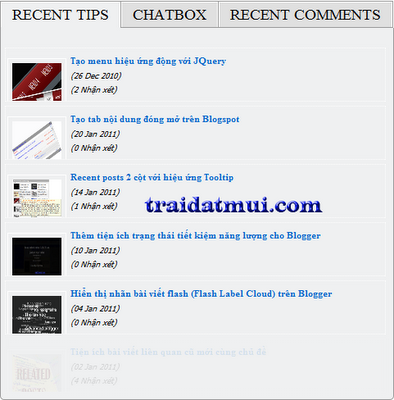








Recent Comments